u盘作为我们日常生活中常见的存储设备,其便携性和大容量深受用户喜爱。然而,有时我们会遇到u盘被写保护的情况,这会导致我们无法向u盘中写入数据。本文将从多个维度为大家介绍如何解除u盘的写保护状态。
很多u盘都配备了一个物理写保护开关,这个开关通常位于u盘的侧面或底部。如果u盘被写保护,首先要检查的就是这个开关是否被误触发了。只需要将开关滑动到“解锁”位置,u盘就可能恢复正常工作。这是最直接且有效的解决方法,适用于大多数带有物理写保护开关的u盘。
如果u盘没有物理写保护开关,或者开关已经处于解锁状态但u盘仍然被写保护,那么可以尝试通过电脑设置来解除写保护。
1. 在u盘盘符上右键点击,选择“属性”。
2. 在弹出的属性窗口中,找到并点击“安全”选项卡。
3. 点击“编辑”按钮,在弹出的窗口中选中“everyone”,并勾选“完全控制”。
4. 依次点击“确定”按钮,完成设置。
u盘被写保护,有时也可能是因为病毒感染。病毒可能会修改u盘的文件系统或注册表设置,导致u盘无法写入数据。此时,可以使用杀毒软件对u盘进行全盘扫描,并清除发现的病毒。病毒被清除后,u盘的写保护状态可能会自动解除。
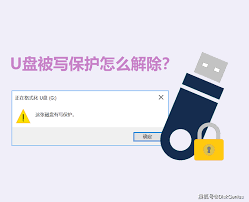
对于无法通过常规方法解除写保护的u盘,可以尝试使用diskpart命令。
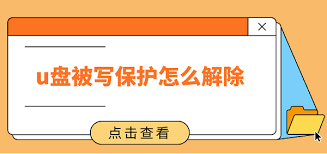
1. 按“win+r”组合键打开运行窗口,输入“cmd”并按回车键,打开命令提示符窗口。
2. 输入“diskpart”并按回车键,进入磁盘分区管理工具。
3. 输入“list disk”并按回车键,查看当前系统中的所有磁盘。找到u盘所对应的磁盘编号(例如disk 1)。
4. 输入“select disk x”(x为u盘的磁盘编号)并按回车键,选择u盘。
5. 输入“attributes disk clear readonly”并按回车键,解除u盘的写保护。
6. 完成操作后,输入“exit”并按回车键退出命令提示符窗口。重启电脑并重新插入u盘,检查写保护是否已经解除。
如果以上方法都无法解除u盘的写保护状态,那么可以尝试修改注册表。但请注意,修改注册表具有一定的风险性,请务必谨慎操作。
1. 按“win+r”组合键打开运行窗口,输入“regedit”并按回车键,打开注册表编辑器。
2. 在注册表编辑器中依次展开“hkey_local_machine⁄⁄system⁄⁄currentcontrolset⁄⁄control”路径。
3. 检查是否存在“storagedevicepolicies”项。如果不存在,右键点击“control”项,选择“新建”->“项”,并将其命名为“storagedevicepolicies”。
4. 在“storagedevicepolicies”项下右键点击空白处,选择“新建”->“dword(32位)值”,并将其命名为“writeprotect”。
5. 双击“writeprotect”值,将其数值数据设置为0,并点击“确定”按钮保存设置。
6. 退出注册表编辑器并重启电脑。
如果以上所有方法都无法解除u盘的写保护状态,那么最后的解决方案就是格式化u盘。但请注意,格式化会清除u盘中的所有数据,因此在进行格式化之前,请务必备份重要文件。
1. 在“此电脑”中右键点击u盘盘符,选择“格式化”。
2. 在格式化窗口中,选择文件系统(通常选择fat32或exfat),然后点击“开始”按钮进行格式化。
3. 格式化完成后,u盘的写保护状态应该已经解除,可以重新使用。
综上所述,解除u盘写保护状态的方法有很多,可以根据具体情况选择合适的方法进行操作。希望本文能够帮助大家解决u盘写保护的问题。
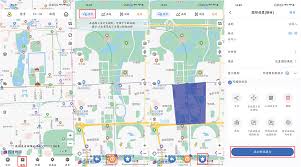
在日常使用奥维互动地图时,你是否遇到过这样的困惑:地图上明明有那么多村庄,但它们的名字却默认不显示,需要鼠标点击后才能看到。这可真是让人又爱又恨啊!不过别担心,今天我们就来揭秘如何让奥维互动地图上的村庄名字自动显示出来,让你的地图探索之旅更加顺畅愉快!一、初探
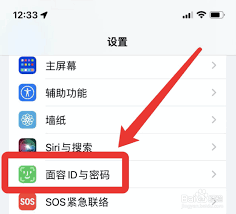
在使用苹果手机进行日常消费时,面容支付功能的便捷性无疑为我们节省了大量时间。然而,当遇到“苹果手机打开了面容支付,可是还是付不了”的情况时,确实会让人感到困扰。别担心,本文将带你一步步排查问题,让你的面容支付功能重新恢复正常。一、检查面容id设置首先,确保你的
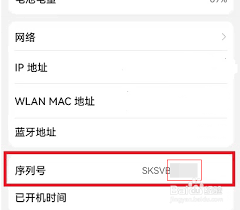
在日常生活中,我们经常需要了解自己手机的一些基本信息,比如它的出厂日期。对于荣耀手机用户来说,想知道自己的手机是在何时生产的,并不是一件容易的事。但是,通过本文介绍的方法,您将能够轻松地找到答案。方法一:使用“服务与支持”app荣耀手机自带的“服务与支持”ap

在使用猫耳fm的过程中,您可能会遇到一些不太希望看到的通知,比如来自未关注用户的私信或评论。如果您想让自己在猫耳fm上的体验更加清爽、专注于自己感兴趣的内容,那么学会如何关闭未关注人的消息通知就显得尤为重要了。以下是详细的操作步骤和一些相关注意事项,帮助您更好
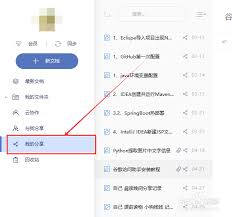
在日常的工作和学习中,有道云笔记作为一款功能强大的云端笔记应用,为我们提供了便捷的记录和分享功能。然而,有时候出于隐私保护或内容更新的考虑,我们可能需要取消之前分享的笔记。本文将详细介绍如何在有道云笔记中取消分享,帮助您轻松管理笔记的共享状态。一、登录有道云笔

在当今这个信息爆炸的时代,视频平台成为了我们获取信息和娱乐的重要途径。优酷作为国内领先的视频网站之一,提供了海量的影视作品供用户选择。然而,在使用优酷的过程中,用户可能会发现自己的观看历史被记录下来。虽然这有助于用户后续快速找到感兴趣的视频内容,但有时出于隐私
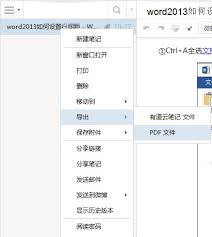
时间:2025/03/14

时间:2025/03/14
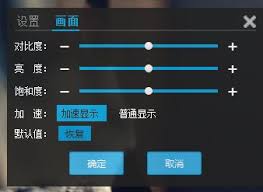
时间:2025/03/13
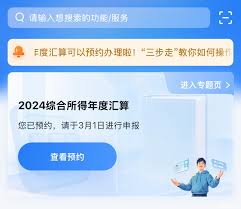
时间:2025/03/13
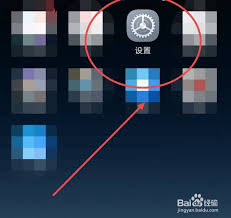
时间:2025/03/13
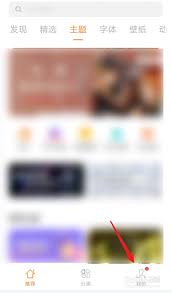
时间:2025/03/12
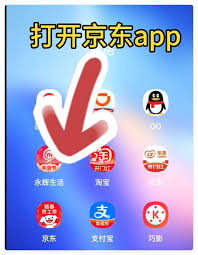
时间:2025/03/11
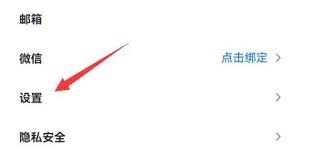
时间:2025/03/11
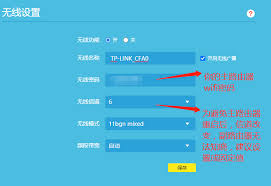
时间:2025/03/10

时间:2025/03/10